达梦数据库的企业管理器(DEM)是一个集中式的管理平台,通过Web界面提供对DM数据库的监控、管理和维护功能。DEM支持从任何可以访问Web应用的位置进行远程管理和监控。以下是DEM的主要功能、特点及其组成部分的详细介绍:
功能
1. 数据库对象管理:DEM提供了对DM数据库对象的全面管理功能,包括创建、修改和删除数据库对象等。
2. 状态监控:DEM能够实时监控数据库实例的状态,包括性能指标、资源使用情况等。
3. SQL查询与调试:用户可以通过DEM执行SQL查询,并进行调试,优化查询性能。
4. 监控与告警:DEM支持对数据库集群(如MPP、RAC、数据守护)进行监控,并提供告警功能,当数据库状态异常时及时通知管理员。
5. 系统管理:DEM工具本身提供了系统配置与权限管理功能,方便不同用户同时使用工具,并限制非admin用户的权限。
特点
1. 远程管理:DEM通过Web应用的方式,实现远程管理和监控数据库实例,不局限于单个数据库实例,也能对数据库集群进行管理和监控。
2. 集中管理:DEM提供了一个集中式的管理平台,方便管理员统一管理和监控多个数据库实例。
3. 灵活部署:DEM支持在多种硬件体系和操作系统上运行,具有很好的通用性和可扩展性。
组成部分
1. DEM服务器:负责处理客户端工具功能逻辑,并存储由dmagent收集到的数据到DEM存储数据库,同时展示数据给客户端。
2. DEM存储数据库:存储DEM的元数据和dmagent收集到的监控数据。
3. 数据库代理服务(dmagent):部署在远程机器上的代理,DEM通过dmagent访问远程主机,同时dmagent收集监控信息发送给DEM。
安装与使用
DEM的安装过程包括DM数据库的安装、Tomcat和Java环境的配置、DEM的部署以及DMAGENT的安装。用户可以通过DEM进行数据库的管理和监控,以及使用DEM部署MPP集群。
通过这些功能,DEM成为达梦数据库管理的重要工具,能够有效提升数据库的管理效率和监控能力。亲爱的数据库管理员们,今天我要带你们踏上一段奇妙的旅程——探索达梦数据库的DEM(DM Enterprise Manager)!DEM,这个名字听起来是不是有点高大上?别急,让我来揭开它的神秘面纱,让你轻松驾驭这个强大的数据库管理利器。
DEM,你的数据库守护神
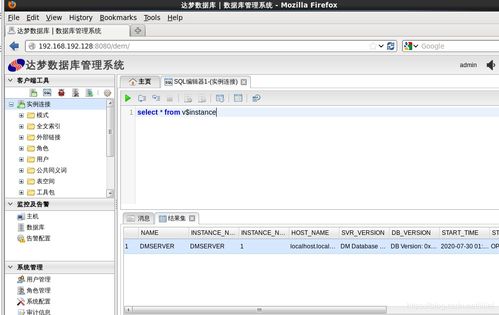
想象你是一位忙碌的数据库管理员,每天要处理无数的数据,监控数据库的运行状态,进行数据迁移,还要应对各种突发状况。这时候,DEM就像一位贴心的助手,帮你轻松搞定这些繁琐的工作。
DEM,全称达梦企业管理器,是一款通过Web界面来监控、管理并维护DM数据库的集中式管理平台。它不仅包含了传统桌面工具、管理工具Manager和数据迁移工具DTS等的功能,还提供了集群部署、监控和告警的功能。有了DEM,你就像拥有了千里眼和顺风耳,随时随地掌握数据库的动态。
搭建DEM,轻松上手
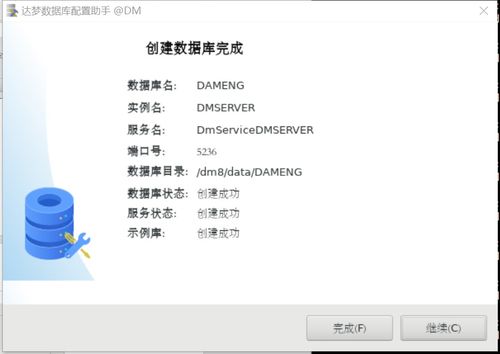
那么,如何搭建DEM呢?别担心,我会一步步带你完成这个过程。
1. 环境准备
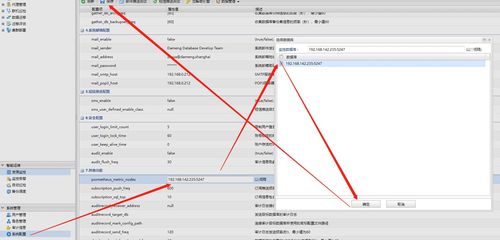
首先,你需要准备以下环境:
- DEM WAR 包:在达梦安装目录下/web/dem.war。
- Tomcat:需要自己准备,与要部署的机器版本匹配即可。
- JAVA 1.8:需要配置JAVA环境,JAVA版本必须为JAVA 1.8。
- 达梦数据库:DEM的后台库,所以需要保证DEM所在机器能访问达梦数据库。
2. 安装DM数据库
接下来,你需要安装DM数据库,并创建一个实例。具体步骤如下:
- 创建用户:`groupadd dinstall`,`useradd -g dinstall -m -d /home/dmdba dmdba`。
- 创建安装目录:`mkdir /dm/dmdbms,dmdata`。
- 安装数据库软件:`./DMInstall.bin -i`。
- 创建数据库:`./dminit path/dm/dmdata`。
- 注册数据库服务:使用root用户,`cd /dm/dmdbms/script/root`,`./dmserviceinstaller.sh -t dmserver -dmini /dm/dmdata/DAMENG/dm.ini -p DMSERVER`。
- 修改数据库参数:`vi /dm/dmdata/DAMENG/dm.ini`,配置相关参数。
- 启动数据库:`cd /dm/dmdbms/bin`,`./DmServiceDMSERVER start`。
3. 安装Tomcat和配置JAVA环境
- 安装Tomcat:上传tomcat软件包到/opt,并解压。
- 配置JAVA环境:确保JAVA版本为1.8,可以使用数据库自带的JDK。
4. 启动Tomcat配置DEM项目
- 部署DEM包:将DEM WAR包部署到Tomcat中。
- 修改数据库WEB项目配置文件:配置数据库连接信息。
- 重启Tomcat。
5. 访问DEM web manager
- 登录DEM web manager:在浏览器中输入DEM的地址,登录系统。
- 连接数据库实例:在DEM中连接你刚才创建的数据库实例。
- 查询数据库版本号:在DEM中查看数据库版本信息。
DEM,你的数据库守护神
DEM就像一位贴心的守护神,时刻守护着你的数据库。它可以帮助你:
- 监控数据库性能:实时监控数据库的CPU、内存、磁盘等资源使用情况。
- 管理数据库对象:创建、修改、删除数据库表、视图、索引等对象。
- 执行SQL语句:在DEM中直接执行SQL语句,方便快捷。
- 数据迁移:使用DEM进行数据迁移,轻松实现数据迁移。
- 集群部署:DEM支持集群部署,方便进行数据库扩展。
DEM,你的数据库守护神
DEM,这位强大的数据库守护神,一定会成为你数据库管理的得力助手。快来试试吧,相信它会给你带来意想不到的惊喜!


 上一篇
上一篇 返回目录
返回目录 
